Sie erzeugt einen Weg, der einem Bogen von der Startposition zu der Position der Maus folgt. Die erzeugte Simulation verwendet das aktuelle Fahrzeug (siehe Aktuelles Fahrzeug auswählen).
 Bogenfahrt-Simulation erstellen.
Bogenfahrt-Simulation erstellen.Hinweis: bei Rückwärtsfahrten werden nur Fahrzeuge mit maximal zwei Teilen unterstützt.
Anzeigen des maximalen Lenkeinschlags des Fahrzeugs während der Erstellung einer Vorwärtssimulation.
Anzeigen des Standardwinkels, der verwendet wird, um den maximalen Lenkeinschlag und den Gelenkwinkel des Fahrzeugs aufzuheben, während eine Rückwärtssimulation erzeugt wird.
Anzeigen des Radius durch die Mittellinie des Fahrzeugmanövers. Beim Bewegen der Maus wird der Wert des Radius durch die Mittellinie für die aktuelle Geschwindigkeit dynamisch aktualisiert, während eine Bogenfahrtsimulation erzeugt wird.
Legt die Geschwindigkeit fest, mit der sich das Fahrzeug bewegt.
Die Querneigung wird beim Bestimmen des minimalen Wenderadius berücksichtigt; er ist nur bei Geschwindigkeiten von 16 km/h (10 mph) oder höher verfügbar. Um den automatisch festgelegten Wert außer Kraft zu setzen, aktivieren Sie das Kontrollkästchen.
Hinweis: bei AutoTURN Online wird die Querneigung auf den Bereich von -0,1 bis 0,1 begrenzt.
Die Seitenreibung wird beim Bestimmen des minimalen Wenderadius berücksichtigt; er ist nur bei Geschwindigkeiten von 16 km/h (10 mph) oder höher verfügbar. Um den automatisch festgelegten Wert außer Kraft zu setzen, aktivieren Sie das Kontrollkästchen.
Wenn dieses Kontrollkästchen nicht ausgewählt ist, wird angenommen, dass das Fahrzeug das Manöver mit der festgelegten Geschwindigkeit beginnt. Die Zeit von Endanschlag zu Endanschlag und die Geschwindigkeit des Fahrzeugs werden verwendet, um einen Übergangsbereich im erzeugten Weg zu erstellen. In dieser Zone werden die Lenkräder des Fahrzeugs mit einer linearen Rate eingeschlagen, bis sie den Winkel erreichen, an dem ein Erreichen der Mausposition möglich ist.
Ist dieses Kontrollkästchen aktiviert, wird davon ausgegangen, dass das Fahrzeug das Manöver aus dem Stillstand startet. Damit können die Lenkräder eingeschlagen werden, während sich das Fahrzeug im Stand befindet, so dass es sich in einem konstanten Einschlagwinkel zur Mausposition bewegt. Diese Option ist nur verfügbar bei sehr geringen Geschwindigkeiten (10 km/h (6 mph) oder weniger). Sie ist daher nur zu verwenden, wenn der Manövrierabstand von höchster Priorität ist.
Wenn dieses Kontrollkästchen nicht aktiviert ist, ist die Bewegungsrichtung vorwärts.
Wenn dieses Kontrollkästchen aktiviert wird, ändert sich die Richtung der Bewegung von vorwärts in rückwärts.
Löscht den zuletzt erzeugten Abschnitt.
Durch Klicken auf diese Schaltfläche beenden Sie das Erstellen der Simulation.